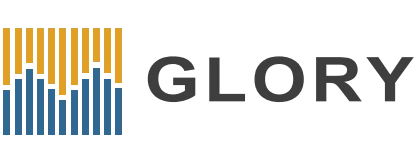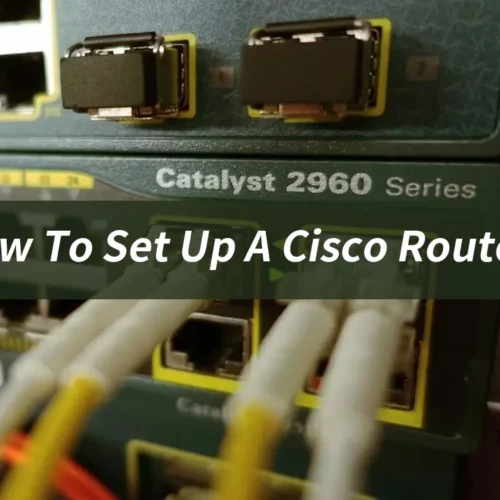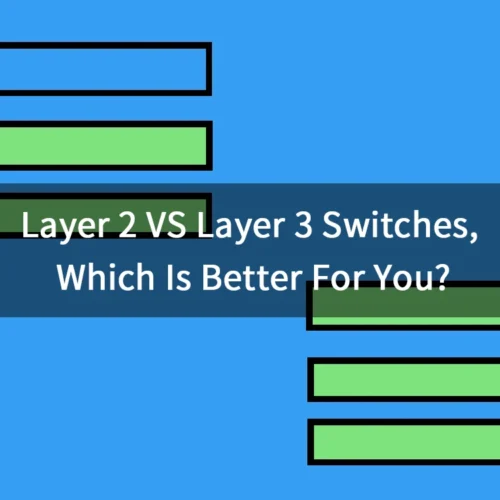Introduction:
Votre routeur est connecté à tous les appareils sans fil de votre maison. Il ne faut qu'une heure sans Wi-Fi pour que vous vous sentiez anxieux d'être déconnecté. En effet, les routeurs sont devenus un élément indispensable des personnes’sa vie. Les routeurs peuvent se connecter à différentes structures de réseau. Il a deux fonctions principales. Il gère le trafic réseau en transmettant les données à leurs adresses IP prévues. Plusieurs appareils peuvent utiliser la même connexion Internet. Le routage Cisco offre une mise en réseau basée sur l'intention sur le WAN, nuage, et réseau local. Les routeurs Cisco peuvent se connecter à différentes structures de réseau et fournir des analyses avancées, automatisation, provisionnement, et sécurité, assurer une solution fiable. Si tu’J'ai choisi les routeurs Cisco avec soin, la configuration du routeur Cisco est la prochaine étape importante. Alors, comment configurer un routeur Cisco? Chaque routeur est unique, de sorte que le processus de configuration varie d'un routeur à l'autre. Ce sont les étapes de base pour toutes les configurations de routeur.
Que devez-vous faire avant de configurer un routeur Cisco?

Vérifier la connexion Internet
Une mauvaise connexion Internet peut rendre la configuration du routeur difficile. Connexion d'un ordinateur à un fournisseur d'accès Internet’Le périphérique de passerelle ou le modem est le moyen le plus simple de le faire. Une fois que votre ordinateur reconnaît une connexion Internet, il est prêt à configurer votre routeur Cisco. Il’Il est également essentiel d'avoir une connexion Internet active si vous installez votre routeur domestique Cisco dans un nouvel appartement ou une nouvelle maison.. Vous pouvez vérifier l'état de votre connexion Internet en vous connectant à votre modem/passerelle ISP avec un câble Ethernet et en le branchant sur votre ordinateur. Vous pouvez configurer le routeur Cisco si votre ordinateur dispose d'une connexion Internet.
Méfiez-vous des autocollants ou des notes contenant des informations importantes
Cela peut sembler une étape sans effort, mais ça passe facilement inaperçu. Quand tu en prend note, cela vous évitera bien des soucis. Faites attention aux notes autocollantes ou aux bouts de papier contenant des informations importantes, comme le routeur Cisco’nom d'utilisateur et mot de passe par défaut.
Rechercher une application
De nombreux fabricants de routeurs proposent des applications mobiles qui peuvent être utilisées pour gérer la configuration et la maintenance de leurs routeurs. Vous ne’pas besoin de connecter votre routeur Cisco à un ordinateur afin d'utiliser une application smartphone pour le configurer. Pour savoir s'il existe une application, consultez la documentation fournie avec votre routeur Cisco.
Installer les antennes
Vous devrez installer des antennes si elles sont séparées du boîtier du routeur wifi Cisco. Il serait préférable que vous déployiez également les antennes avant de commencer le processus de configuration.
Comment configurer un routeur Cisco?


1. Placez le routeur
Comment configurer un routeur Cisco? Cette étape que vous devez suivre. Faites attention à la documentation fournie avec votre routeur’le déballage. Faites attention à tous les bordereaux ou autocollants de papier qui pourraient contenir des informations de configuration importantes, tels que le mot de passe et le nom d'utilisateur par défaut du routeur Cisco.
Vous devrez installer des antennes si elles ne font pas partie du routeur principal. Ces antennes peuvent être attachées aux connecteurs à l'arrière ou sur les côtés. Dans certains cas, les antennes sont déjà intégrées dans le routeur et doivent seulement être étendues ou positionnées.
Une fois le routeur assemblé, vous devez localiser un emplacement pour le monter. Il est préférable de placer le routeur domestique Cisco dans une zone centrale, pas à une extrémité de votre maison. Les routeurs doivent être placés au milieu de la maison pour obtenir la meilleure puissance de signal et la meilleure couverture. Postes supérieurs, comme sur une étagère, sont préférés parce que les ondes radio voyagent en se propageant dans votre maison. Éviter les interférences potentielles des briques, murs en béton, et objets métalliques.
Un routeur Cisco Small Business doit être placé dans une zone dégagée. Cela garantira une couverture constante. Il peut être difficile de trouver un espace ouvert car le routeur doit être connecté à la passerelle haut débit fournie par votre FAI. Ceci est généralement attaché à un câble qui se trouve à proximité d'un mur extérieur.
2. Connectez-vous à l'alimentation
Après la mise sous tension du routeur Cisco, vous verrez ses voyants s'allumer. Certaines lumières clignotent ou changent de couleur pendant la configuration, qui indique certaines fonctions et modifications. Cependant, il devrait y en avoir un qui indique quand votre routeur est correctement branché et allumé. Le routeur peut mettre un certain temps à s'allumer une fois que vous l'avez branché.
3. Connecter à Internet
Suivant, connectez votre routeur Cisco à votre internet. Cela pourrait être un DSL, câble, ou autre passerelle ISP. Vous aurez besoin d'un câble Ethernet de base pour connecter votre routeur au port Internet ou au WAN. Le port est souvent distingué par un câble de couleur différente ou séparé physiquement par un espace.
Lorsque vous connectez le câble, assurez-vous de vérifier les indicateurs LED sur le routeur. Si la lumière change de couleur ou s'il y a une nouvelle lumière, cela signifie qu'une connexion Internet active a été établie. Vérifiez votre connexion s'il y a’s pas de voyant de confirmation. Assurez-vous que vous êtes branché sur le bon port et que le câble Ethernet fonctionne correctement.
Vous devrez vérifier que le routeur Cisco est connecté en connectant votre ordinateur portable à l'un des ports à l'arrière. L'ouverture rapide d'un réseau filaire devrait être possible, comme vous l'avez fait lors de la vérification d'une connexion Internet active.
4. Configurer la passerelle du routeur sans fil Cisco
Les FAI peuvent proposer aux clients des passerelles dotées de routeurs intégrés dans certains cas. Ces appareils ne sont généralement pas conçus pour les environnements professionnels et ne’t avoir des ports supplémentaires, sécurité, ou d'autres options qui peuvent être utilisées pour développer et ajouter des services à mesure que votre entreprise se développe. Si votre passerelle dispose d'un routeur intégré, vous devrez le configurer pour désactiver le routeur. Toi’Vous devrez également faire passer l'adresse IP WAN et tout le trafic réseau via la passerelle. Vous pouvez rencontrer des conflits qui pourraient empêcher vos appareils de fonctionner correctement si vous ne’pas suivre cette étape. Cette étape peut nécessiter que vous contactiez votre FAI.
5. Connecter la passerelle au routeur
Éteignez d'abord la passerelle. Si un câble Ethernet est déjà branché sur le port LAN de la passerelle, débranchez-le et connectez-le à votre routeur Cisco’port WAN. Attendez que la passerelle se rallume puis attendez qu'elle démarre. Allumez le routeur Cisco en branchant son alimentation. Attendez encore quelques minutes.
6. Accéder au routeur’l'interface du site Web
Si le fabricant du routeur en a fourni un, il est plus facile de poursuivre la configuration du routeur à l'aide d'une application mobile. Vous pouvez connecter le routeur via un câble Ethernet à un autre ordinateur s'il n'y a’t une application ou vous préférez le tableau de bord basé sur le Web. Le routeur Cisco’s L'adresse IP peut être imprimée sur l'appareil’est de retour. Sinon, entrer 192.168.1.1 dans le champ de recherche du navigateur.
7. Connectez-vous au routeur et modifiez votre mot de passe
Connectez-vous au routeur Cisco. Le routeur’la page d'accueil demandera un nom d'utilisateur et un mot de passe. Les deux sont fournis dans le routeur’la documentation. Il serait préférable que vous changiez le routeur Cisco’s mot de passe pour des raisons de sécurité.
8. Mettre à jour le firmware de votre routeur
Le micrologiciel ou le logiciel qui exécute vos routeurs peut nécessiter une mise à jour. La mettre à jour au plus vite est indispensable, car un nouveau micrologiciel peut corriger des bogues ou fournir des protections de sécurité. Alors que certains routeurs téléchargent automatiquement le dernier firmware, d'autres peuvent ne pas. Les mises à jour peuvent être vérifiées via le navigateur ou l'application.
9. Configurer un mot de passe Wi-Fi
Les noms d'utilisateur Wi-Fi prédéfinis sont définis sur la plupart des routeurs. Vous serez probablement invité à modifier votre mot de passe Wi-Fi et votre nom d'utilisateur. Cependant, si cette invite ne s'affiche pas, c'est une bonne idée d'agir rapidement.
10. Configurer la sécurité du réseau
Pour protéger votre réseau contre les pirates, vous pouvez ajouter des fonctions de sécurité supplémentaires à votre réseau. De nombreux fabricants de routeurs proposent des fonctions de sécurité pour préserver la confidentialité du réseau et des utilisateurs. Pour vous protéger contre le trafic malveillant, vous pouvez vous connecter au tableau de bord Web pour activer des fonctionnalités de sécurité supplémentaires telles que les pare-feu, filtrage Web, et contrôles d'accès. Pour la confidentialité, vous pouvez également créer des réseaux privés virtuels.
Conclusion:
Comment configurer un routeur Cisco? Voici quelques étapes de base que vous devez suivre lors de la configuration de votre routeur Cisco Small Business. Nous espérons que cela pourra vous aider. En tant que fournisseur officiel autorisé de routeurs Cisco, nous pouvons vous fournir Cisco 2900 routeur, Cisco 1900 routeur, Cisco 3900 routeur, Cisco 1000 routeur, Cisco 1100 routeur, Cisco 4331 routeur, Cisco ISR 4000 routeur, et autres séries. Si vous avez des besoins, N'hésitez pas à nous contacter.